
お手持ちの「Microsoft Word(Word98以降)」を起動させ、下記のように設定しなおしてください。(Word2016を基準に説明しています。)
ファイル/オプション/表示をクリックし、「常に画面に表示する編集記号」の隠し文字にチェックをつけてください。(下図)
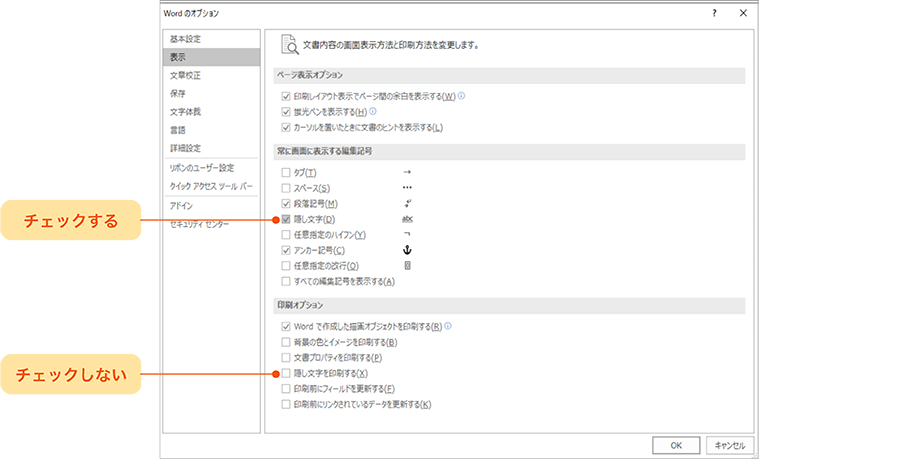
命名紙にプリントされている部分が表示されますので、レイアウトをご確認してください。
印刷オプションの「隠し文字を印刷する」にチェックが入っていなければ、印刷する際にはプリントされません。
不必要な部分が印刷されないようにするため、オプション/印刷オプションの「編集オブジェクトを印刷する」以外のチェックをはずして下さい。
プリンタの印刷可能領域によって一部印刷されない場合がありますので、印刷可能領域設定がある場合は、最大にしてください。
設定がない場合は、文字などが切れないように移動するか、文字を小さくしてください。印刷する際に「余白が印刷可能なページの外に設定されています。
印刷を継続しますか?」という表示が出た場合は、「はい」を選択してください。プリンタの機種により、印刷濃度、色合いに若干の差が生じることがあります。プリンタの取り扱い説明書に従ってお好みの色に調整してください。
この用紙はインクジェット専用紙です。それ以外のプリンタでは機械故障の原因となる恐れがありますので、ご使用にならないでください。
プリンタの取扱い説明書をご確認いただき、厚紙の設定のあるプリンタでは設定を変更してご利用ください。
必ず給紙位置、印刷面、印刷方向をお確かめのうえ、紙をセットしてください。
連続印刷ができる枚数は機種によって異なりますので、プリンタの取扱い説明書に従って紙をセットしてください。
(紙送りの悪い場合には1枚ずつ給紙してください)紙送りが悪い場合には、給紙ローラーのクリーニングを行ってください。
商品の保管は高温多湿の場所、直射日光の当たる場所は避けてください。